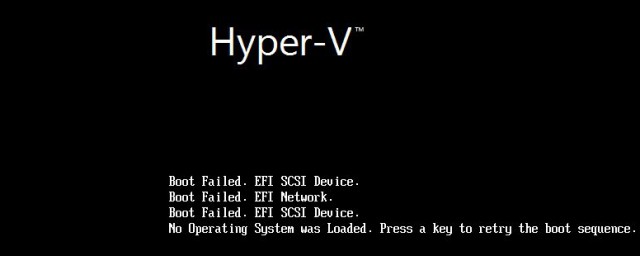
1、首先:將光標放到開始菜單上,右擊在彈出的列表中,選擇“控制面板(P)”選項。
2、打開控制面板,進入到“控制面板”窗口後,點擊“程序”下的‘’卸載程序”選項,進入到“卸載程序”窗口後,點擊左上角的“啟動或關閉Windows功能”。
3、選擇進入“Windows功能”窗口後,等待一會兒,等加載好後,在“Hyper-V”文件夾前的復選框前打勾選中,打勾選中表現啟用此功能,然後點擊“確定”按鈕即可,點擊確定按鈕後會顯示“正在應用所做的更改”,等待進度條完成便可看到“Windows已完成請求的更改”,然後點擊“立即重新啟動(N)”按鈕,完成更新等計算機重新啟動更新,這個過程有可能重啟幾次。
4、重啟進入Windows桌面,打開Hyper-V虛擬機。
5、點擊開始菜單,在“Windows管理工具”中,選擇“Hyper-V管理器”。
6、打開之後點擊新建,點擊新建之後會彈出一個選擇,選擇“虛擬機”。
7、進入新建虛擬機向導,這裡首先為虛擬機設置好名字與位置,點擊“下一步”,這裡會有虛擬機的代數,這裡分為2代,在這裡跟你自己的需要選擇然後點擊“下一步”。,設置好需要為虛擬機分配的內存,然後點擊“下一步”。
8、一般起始的時候,網絡配置是沒有的,直接點擊下一步即可。
9、這裡想要修改名字也是可以的,修改好之後點擊下一步,然後選擇啟動的光盤位置。
10、點擊“瀏覽”,然後選擇ISO文件所在位置,點擊“下一步”,最後點擊“完成”
11、對準你想要安裝的虛擬機名字,點擊右鍵,選擇“啟動”。










